Algunos usuarios de Excel, especialmente aquellos que todavía están nuevos, tienen varios problemas con los cálculos que involucran horas, minutos y segundos, y no se equivoquen, porque incluso que tiene un nivel intermedio esporádicamente surgen algunas dudas relacionadas con este tema. Por eso, precisamente por este motivo que a través de este post te enseñaremos cómo Restar Minutos en Excel.
Aprenda a Restar Minutos en Excel
En primer lugar, como es habitual, hay aquí en nuestro blog varios tutoriales que te enseñan cómo realizar cálculos con horas.
Pero sepa que también es posible realizar cálculos con los minutos de las horas en Excel.
Así que si nunca has oído hablar de él, hoy tendrás la oportunidad de aprender un método muy sencillo y práctico de cómo calcular la diferencia entre los minutos de dos tiempos diferentes en Excel.
Justo después de este tutorial, le sugiero que aprenda a realizar cálculos nocturnos en Excel: Cálculo Adicional Nocturno en Excel.
Descargue la hoja de cálculo para practicar lo que se enseñó en este tutorial:
Cómo restar minutos en Excel
En primer lugar, observe a través de la imagen de abajo que tenemos horarios en la columna A y B. Además, debemos calcular la diferencia entre los minutos de cada vez.
Por ejemplo: los 35min del tiempo 01:35 restado por los 41min del tiempo 03:41, resultando en 6 minutos en total. Vea:
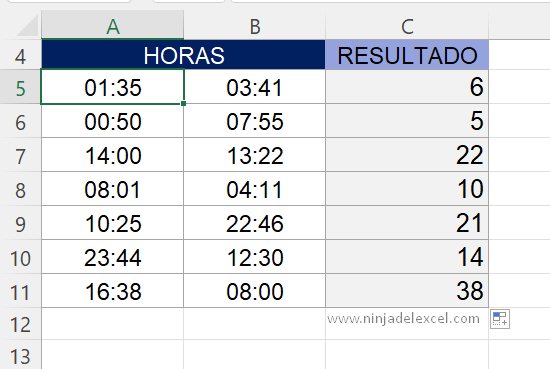
De entrada, evitemos que este tipo de cálculo tenga un resultado negativo. Pero para evitar esto usaremos la función ABS.
Uso de la función ABS en Excel:
La función ABS en Excel puede convertir cualquier valor negativo en un valor positivo, nota:
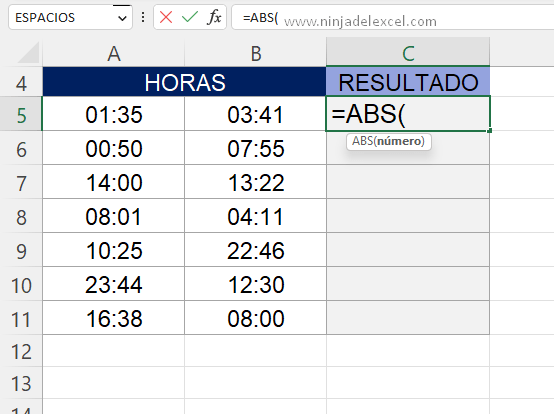
Por lo tanto, comenzaremos el cálculo utilizando la función MINUTO.
Reciba Contenido de Excel
Registre su E-mail aquí en el blog para recibir de primera mano todas las novedades, post y video aulas que posteamos.
¡Su correo electrónico está completamente SEGURO con nosotros!
Es muy importante que me agregues a la lista de tus contactos para que los siguientes E-mails no caigan en el spam. Agregue este: E-mail: [email protected]
Uso de la función MINUTO en Excel
La función MINUTO, por otro, el objetivo de extraer sólo una parte de los minutos de las horas.
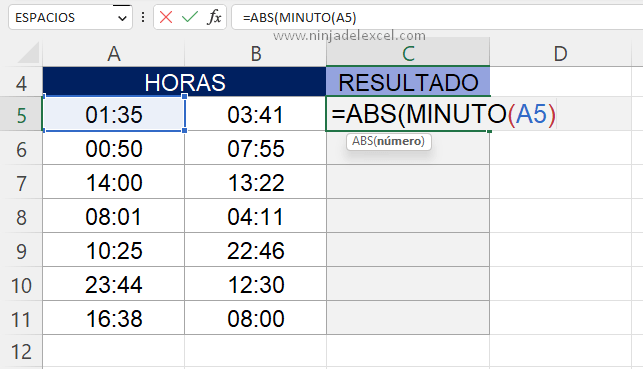
Así, solo se extraerá el minuto 35 del tiempo 01:35.
Así que también debemos indicar la segunda vez que está en la columna B y usar el signo menos para tomar la diferencia entre los dos minutos, vea:
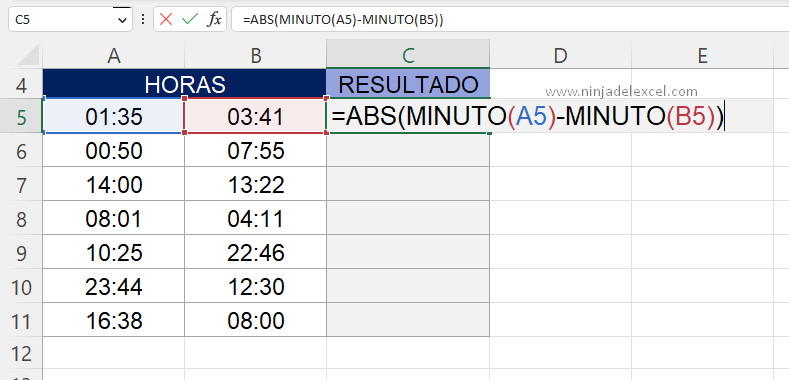
Ahora puede cerrar la función y presionar la tecla «Enter» para confirmar, consulte:
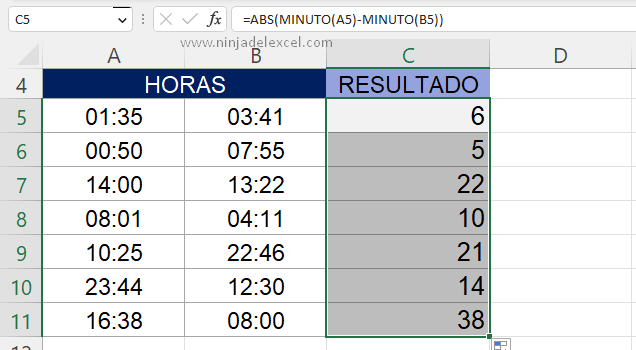
¡Listo! Ahora tenemos nuestro cálculo de la diferencia entre los minutos de cada vez.
Curso de Excel Básico, Intermedio y Avanzado:
Pronto, ¡Cursos de Excel Completo! Continúa leyendo nuestros artículos y entérate un poco más de lo que hablaremos en nuestra aulas virtuales.
 Si llegaste hasta aquí deja tu correo y te estaremos enviando novedades.
Si llegaste hasta aquí deja tu correo y te estaremos enviando novedades.
¿Qué esperas? ¡Regístrate ya!
Accede a otros tutoriales de Excel
-
- Cómo Dibujar en Excel – Ninja del Excel
- Tablas dinámicas de Excel Online – Ninja del Excel
- Cómo Contar columnas en Excel – Ninja del Excel
- Cómo crear un Planificador en Google Sheets – Ninja del Excel
- Cómo poner una Contraseña en Google Sheets – Ninja del Excel
- Cómo Crear un Formulario Completo en Google Sheets – Ninja del Excel
- Funciones principales en Google Sheets – Ninja del Excel
















